- диск з дистрибутивом програми, файлом ліцензії і драйвером ключа HASP;
- HASP-ключ;
- паперова ліцензія від компанії «ІНДОРСОФТ».
Щоб програма працювала в повнофункціональному режимі, її потрібно активувати. Для цього необхідно налаштувати підключення до сетевму ключу HASP і встановити ліцензію.
Налаштування на стороні HASP-сервера
Щоб встановити ключ HASP, виконайте наступні кроки.
- Виберіть комп'ютер, на який буде встановлений мережевий ключ. Зазвичай його встановлюють на сервері (в рамках організації) або на одному з робочих комп'ютерів (в рамках відділу), який має постійне підключення до мережі.
- Підключіть HASP-ключ до комп'ютера.
- Встановіть драйвер ключа HASP. Дистрибутив драйвера знаходиться на установчому диску в папці \ HASP \ Driver. Також його можна завантажити на сайті компанії «ІНДОРСОФТ»: www.indorsoft.ru> Завантаження> Дистрибутиви і документація> Програми для ключа HASP> Драйвер ключа HASP.
Щоб переконатися, що ключ HASP встановлений коректно, виконайте наступні перевірки.
Налаштування на клієнтському комп'ютері
Для завдання налаштувань підключення до ключу HASP виконайте наступні кроки.
Для активації програми виконайте наступні кроки.
- Натисніть кнопку Ліцензії.
- У діалозі активації програми виберіть варіант Завантажити наявний файл ліцензії і натисніть кнопку Далі. У діалоговому вікні відкриття файлу виберіть на диску файл ліцензії, відповідний ключу HASP, і натисніть кнопку Відкрити.
Якщо є підключення до інтернету, можна також вибрати варіант Отримати ліцензію по мережі інтернет. У цьому випадку буде потрібно ввести серійний номер, вказаний на паперовій ліцензії або на коробці, що містить інсталяційний диском. Після перевірки номера і отримання ліцензії натисніть кнопку Далі.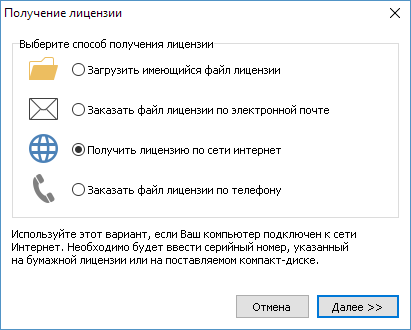
- Виберіть спосіб застосування ліцензії. Якщо на поточному комп'ютері з програмою працює тільки поточний користувач Windows, виберіть варіант Тільки для поточного користувача. Якщо активація ліцензії виконується з-під іншого облікового запису (наприклад, адміністратора) або на комп'ютері працюють кілька користувачів, виберіть варіант Для всіх користувачів комп'ютера. Потім натисніть кнопку Застосувати.
- Перезапустіть програму, щоб зміни вступили в силу.